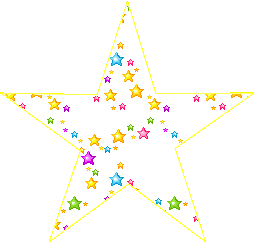Di sini saya akan menjelaskan bagai mana cara membuat audio streaming menggunakan gnump3d. langkah yang dapat kita lakukan untuk membangun sebuah audio streaming adalah:
1. kita harus mengecek apakah ada pake gnump3d di opensuse anda, tapi kalau tidak ada terpaksa kita harus download paket-nya terlebih dahulu. Disini paket yang saya gunakan adalah : gnump3d-3.0.tar.gz
2. setelah kita selesai mendownload paketnya, kemudian kita simpan paket yang kita download tadi. Di sini saya menyimpan paket-nya di /usr/src/tugas (tempatnya sesuai keinginan anda sendiri)
3. kemudian kita ekstrak paket yang telah kita download tadi dengan menggunakan perintah : tar -zxvf gnump3d-3.0.tar.gz .
4. setelah itu kita masuk ke
* /usr/src/tugas/gnump3d-3.0.
* make install
5. kemudian kita masuk ke:
* cd /etc/gnump3d
* vi gnump3d.conf
6. yang di konfigurasi adalah :
* port 8888
* #hostname : (contohnya www.meilani.com)
nb: jangan lupa hapus tanda #
* root: (disini adalah file lagunya)
misalnya anda menyimpan lagu di /usr/src/tugas/lagu berarti harus anda buat
root/usr/src/tugas/lagu (ini sesuai dengan dimana anda menyimpan lagunya)
* kemudian simpan dengan menggunakn wq
* kemudian jalankan gnump3d dengan cara : meilani:/gnump3d
* jika tidak ada error, berarti gnump3d anda telah berhasil
7. kemudian tinggal di cek, dengan cara :
* w3m http://www.meilani.com:8888 (sesuai dengan yang anda buat di gnump3d.conf)
Jumat, 30 Juli 2010
Rabu, 28 Juli 2010
ircd di OpenSuse 10.1
sebulum kita menginstal ircd kita harus mengatur firewall nya terlebih dahulu ,
Caranya :
meilani:/#yast2
kemudian kita pilih Security and User lalu pilih Firewall
Di sini kita buat firewall nya Manually.
naahh kemudian baru kita masuk ke penginstallan ircd - nya..
1. kita masuk ke directory ircd dengan cara :
meilani:/# cd /etc/ircd
2. jika paket ircd sudah ada, kita tinggal menjalankanya, dengan cara ;
meilani:/etc/ircd/#rcircd restart
kemudian jika muncul “done”, berarti ircd kita sudah jalan
setelah itu kita tingal tes di client. cara yang dapat kita lakukan adalah :
disini komputer server dan komputer client harus terkoneksi.
kemudian pada komputer client harus ada aplikasi untuk chatting(Mirc) kemudian setelah itu ketikkan “/server IP server”
Contoh : /server 172.10.20.1
jika keluar tulisan cennoected 172.10.20.1
berarti sudah tersambung .
.....semoga berhasil.....
Caranya :
meilani:/#yast2
kemudian kita pilih Security and User lalu pilih Firewall
Di sini kita buat firewall nya Manually.
naahh kemudian baru kita masuk ke penginstallan ircd - nya..
1. kita masuk ke directory ircd dengan cara :
meilani:/# cd /etc/ircd
2. jika paket ircd sudah ada, kita tinggal menjalankanya, dengan cara ;
meilani:/etc/ircd/#rcircd restart
kemudian jika muncul “done”, berarti ircd kita sudah jalan
setelah itu kita tingal tes di client. cara yang dapat kita lakukan adalah :
disini komputer server dan komputer client harus terkoneksi.
kemudian pada komputer client harus ada aplikasi untuk chatting(Mirc) kemudian setelah itu ketikkan “/server IP server”
Contoh : /server 172.10.20.1
jika keluar tulisan cennoected 172.10.20.1
berarti sudah tersambung .
.....semoga berhasil.....
Jumat, 16 Juli 2010
Mount dan Umount Flashdisk dan CD-ROOM pada Debian Woody
ini adalah ringkasan mengenai cara Mount dan Umount Flashdisk atau CD-ROOM.
Langkah Mount Flashdisk adalah :
1. Masukan Flashdisk ke komputer anda
2. kemudian mount /dev/sda1 (ini sesuai dengan status flashdisk anda) /mnt
cara yang dapat kita gunakan untuk melihat status flashdisk bisa menggunakan modconf
3. untuk melihat isi flashdisk adalah :
* ls /dev/sda1 /mnt
atau
* ls /mnt
Langkah Umount Flashdisk adalah :
1. umount /dev/sda1
kemudian lihat isinya kembali menggunakan ls /dev/sda1
jika isi flashdisk-nya terlihat berarti mount flashdisk telah berhasil
Langkah Mount CD-ROOM
1. mount /dev/cdroom
lihat isi-nya ls /cdroom
Langkah Umount
1. umount /dev/cdroom
lihat isinya kembali : ls /cdroom
jika isinya tidak ada lagi berarti umount cdroom telah berhasil
SELAMAT MENCOBA
Langkah Mount Flashdisk adalah :
1. Masukan Flashdisk ke komputer anda
2. kemudian mount /dev/sda1 (ini sesuai dengan status flashdisk anda) /mnt
cara yang dapat kita gunakan untuk melihat status flashdisk bisa menggunakan modconf
3. untuk melihat isi flashdisk adalah :
* ls /dev/sda1 /mnt
atau
* ls /mnt
Langkah Umount Flashdisk adalah :
1. umount /dev/sda1
kemudian lihat isinya kembali menggunakan ls /dev/sda1
jika isi flashdisk-nya terlihat berarti mount flashdisk telah berhasil
Langkah Mount CD-ROOM
1. mount /dev/cdroom
lihat isi-nya ls /cdroom
Langkah Umount
1. umount /dev/cdroom
lihat isinya kembali : ls /cdroom
jika isinya tidak ada lagi berarti umount cdroom telah berhasil
SELAMAT MENCOBA
Mengganti Message Login pada Debian woody
Pada tanggal 13 juli 2010, saya mendapatkan tugas dari guru pembimbing magang di suruh untuk mengganti tampilan / kata-kata yang muncul saat Login pada Debian Woody.
Langkah-langkah yang dapat di gunakan adalah :
1. login di debian woody
2. kemudian masuk ke etc
dengan cara : cd /etc
3. kemudian kita lihat file-nya
dengan cara : vi motd
4. kemudian ubah kata-kata yang ada di dalam motd sesuai keinginan anda
contoh : SELAMAT DATANG DI DEBIAN WOODY
5. kemudian simpan file yang telah kita edit dengan menggunakan perintah :wq
6. setelah itu coba anda login kembali maka akan muncul kata-kata yang telah anda ubah tadi.
7. selamat mencoba
Langkah-langkah yang dapat di gunakan adalah :
1. login di debian woody
2. kemudian masuk ke etc
dengan cara : cd /etc
3. kemudian kita lihat file-nya
dengan cara : vi motd
4. kemudian ubah kata-kata yang ada di dalam motd sesuai keinginan anda
contoh : SELAMAT DATANG DI DEBIAN WOODY
5. kemudian simpan file yang telah kita edit dengan menggunakan perintah :wq
6. setelah itu coba anda login kembali maka akan muncul kata-kata yang telah anda ubah tadi.
7. selamat mencoba
Langganan:
Postingan (Atom)